и перетащите курсор внутри клипа
Kadp 1
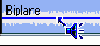
Нажмите левую кнопку мыши и перетащите курсор внутри клипа вверх или вниз. Линия громкости изогнется, следуя за курсором мыши.
Kadp 1

· DV. Захват с полным DV-качеством, который использует 220 Мб дискового пространства для каждой минуты видео. Преимущество этого варианта состоит в том, что при выводе окончательной версии фильма не потребуется повторно захватывать клипы с полным разрешением. Для этой настройки нет под-опций. Если вы собираетесь выводить фильм на видеоленту, захват рекомендуется проводить в формате DV, а не MPEG.
· MPEG. Захват в формате MPEG по сравнению с DV требует меньше дискового пространства, но больше времени – и при захвате, и позднее, при выводе вашего фильма. В качестве под-опций доступны шаблоны качества Высокое, Среднее и Низкое, плюс шаблон Пользоват., позволяющий вручную настроить настройки видео. Лучшим выбором является шаблон с наименьшим качеством, соответствующий требованиям всех устройств, на которых будет воспроизводиться ваш фильм. Используйте Низкое, если вы выводите фильм только на VCD; Среднее, если нужно соответствовать качеству S-VCD; и Высокое, если ваш фильм будет выводиться на DVD.
· Предварительное качество. Предварительное качество резко уменьшает необходимое для захвата дисковое пространство благодаря снижению качества видео – но только на время редактирования. При выводе вашего фильма Studio заново захватит с полным качеством все эпизоды, оставленные в фильме. Среди под-опций – различные комбинации метода сжатия и качества плюс шаблон Пользов., который оставляет за вами выбор деталей.
Для других типов устройств захвата предусмотрен один список опций качества – обычно Среднее, Хорошее, Наилучшее и Пользов.
